Furmark ist ein GPU-Stresstest-Tool zum Testen Ihrer Grafikkarte
Es ist wichtig, Ihre GPU(GPU) ( Graphics Processing Unit ) von Zeit zu Zeit einem Stresstest zu unterziehen , um zu wissen, wie gut sie funktionieren kann, aber dafür brauchen Sie eine gute Software. Furmark ist ein intensives GPU-Stresstest-Tool für die Windows - Plattform. Es ist auch ein OpenGL-Benchmarking-Tool . Bevor wir mit Furmark fortfahren(Furmark) , lassen Sie uns zunächst darüber sprechen, was eine GPU ist und warum sie einen Stresstest benötigt.
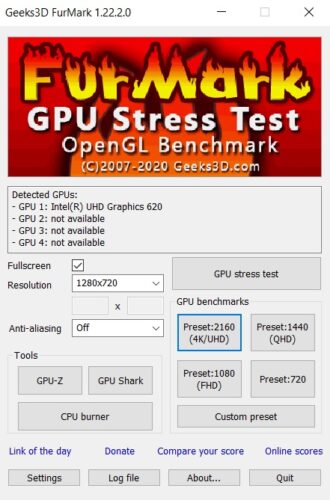
Was ist eine GPU ( Graphics Processing Unit )
Haben Sie sich jemals gefragt, wie die Bilder oder Videos, die Sie auf Ihrem Computer sehen, verarbeitet werden? Ermöglicht wird dies mit Hilfe einer Grafikkarte. Auch als Videokarte oder Grafikkarte bekannt, empfängt eine Grafikkarte elektronische Signale von der CPU und übersetzt sie in Bilder, die mit dem eigenen Monitor kompatibel sind. Das Herzstück ist eine GPU ( Graphics Processing Unit ), die für alle wichtigen Berechnungen zuständig ist und in allen Computern allgegenwärtig ist.
Grafikkarten werden für Computer benötigt, die über viele Stunden am Stück intensiv genutzt werden, z. B. Spiele, Technik, Datenanalyse usw. Da die meisten Menschen ihren Computer für alle elementaren Aufgaben verwenden, ist die in ihrem Motherboard vorinstallierte GPU oder Die (GPU)CPU erledigt die Arbeit für sie gut, und das zu Recht. Für diejenigen, die eine dedizierte Grafikkarte installiert haben, ist es jedoch wichtig, die Grenzen zu ermitteln, bis zu denen Sie sie ausdehnen können. Hier kommt ein Stresstest ins Spiel.
Furmark – GPU-Stresstest-Tool
Ein Stresstest ist eine Anwendung, die es Ihnen ermöglicht, Ihre GPU so weit zu bringen, dass sie möglicherweise abstürzt. Dies ermöglicht die maximale Nutzung der Rechenleistung eines Geräts; Verarbeitung der kompliziertesten Daten, während versucht wird, die Temperatur durch das Dach zu bringen. Der Zweck eines Belastungstests besteht darin, genau den Punkt zu identifizieren, bis zu dem Ihre GPU ohne Absturz ausgeführt werden kann. Ein Belastungstest hilft sicherzustellen, dass während der normalen täglichen Verwendung einer GPU kein Schaden entsteht . Wenn Sie Ihre GPU jetzt einem solchen Stresstest unterziehen möchten, wäre meine Empfehlung Furmark .
Furmark ist ein leichter, benutzerfreundlicher GPU - Stresstest, der in den letzten 5 Jahren die Standardwahl war. Es ist vollkommen verständlich, dass sich eine Person nicht dafür entscheidet, da ein Stresstest mit hoher Wahrscheinlichkeit die Hardware Ihres Computers zum Absturz bringt. Mit Furmark(Furmark) können Sie die Leistung Ihrer Grafikkarte in einer kontrollierten Umgebung überwachen.
Wie benutzt man Furmark?
Das erste, was Sie tun müssen, ist, alles andere zu schließen, was Sie auf Ihrem Computer geöffnet haben, da dies Furmarks fundiertes Urteil über die Leistung Ihrer GPU beeinträchtigen kann. Falls Sie alle Grafikkarten testen möchten, die Sie auf Ihrem Computer installiert haben, können Sie das Kontrollkästchen Vollbild aktivieren(Fullscreen) . Andernfalls werden im Fenstermodus nur Ergebnisse für Ihre primäre Grafikkarte (in diesem Fall die Intel UHD Graphics 620 ) gerendert.


Sie können Furmark hier herunterladen.(from here.)
Ist Furmark sicher?
Es ist fair, wenn die Leute ihre Bedenken wegen Furmark haben . Sie fragen sich vielleicht, ob es sich lohnt, Ihre GPU durch dieses Verfahren zu schicken, da die meisten Leute ihre Computer nicht in dem Maße benutzen, das ihre Interna beschädigen würde. Die Verwendung von Furmark unter sicheren Protokollen ist jedoch absolut harmlos.
Wenn Furmark während des Tests abstürzt, hat Ihre Grafikkarte möglicherweise übertaktet und die Temperatur Ihrer GPU so hoch angehoben, dass sie beschädigt wird. Andere Gründe können inkompatible Kühlbedingungen sein oder Ihre Grafikkarte ist einfach zu alt für einen dieser Tests.
Wenn Sie diesen Test 30 Minuten lang ohne Absturz ausführen können, ist Ihre GPU wahrscheinlich(GPU) gut genug, um mit jedem High-End-Spiel oder jeder professionellen Software fertig zu werden, die Sie darauf werfen könnten.
Lesen Sie weiter(Read next) : So überprüfen Sie die GPU-Temperatur in Windows.
Related posts
Kostenlose PC-Stresstest-Software für Windows 11/10
Messen Sie die Geschwindigkeit des lokalen Netzwerks mit dem LAN-Geschwindigkeitstest-Tool
Das Long Path Fixer Tool behebt Path Too Long-Fehler in Windows 10
Comet (Managed Disk Cleanup): Alternative zum Windows Disk Cleanup Tool
Verbindung zum Internet nicht möglich? Probieren Sie das Complete Internet Repair Tool aus
HardLink-Shell-Erweiterung: Erstellen Sie Hardlinks, symbolische Links, Junctions
Beste Software & Hardware Bitcoin Wallets für Windows, iOS, Android
IconRestorer hilft beim Speichern, Wiederherstellen und Verwalten Ihrer Desktop-Icon-Positionen
Win.Privacy Datenschutztool für Windows 10
Öffnen Sie kürzlich geschlossene Ordner, Dateien, Programme und Fenster erneut
Cisco Packet Tracer Networking Simulation Tool und seine kostenlosen Alternativen
Das Windows 11 Requirements Check Tool prüft, ob Ihr PC kompatibel ist
Registry Life ist ein kostenloses Registry Cleaner & Optimization Tool für Windows
So tauschen Sie Festplatten in Windows 11/10 mit Hot Swap aus
Beste kostenlose ISO-Mounter-Software für Windows 11/10
Cleanmgr+ ist eine Alternative zum klassischen Windows Disk Cleanup Tool
.NET Framework Setup Verification Tool – Überprüfen Sie die Integrität der Installation
Sehen Sie digitales Fernsehen und hören Sie Radio unter Windows 10 mit ProgDVB
So messen Sie die Reaktionszeit in Windows 11/10
So zeigen Sie die CPU- und GPU-Temperatur in der Taskleiste an
